आइट्यून्स
- 1 हस्तांतरण iTunes फाइलें
- iTunes करने के लिए 1.1 iPad
- 1.2 iPhone iTunes करने के लिए
- नया कंप्यूटर करने के लिए 1.3 आइट्यून्स
- 1.4 वीडियो आइट्यून्स के लिए
- 1.5 iPhone से Podcast iTunes करने के लिए
- 1.6 iTunes संगीत करने के लिए फ्लैश ड्राइव
- 1.7 फ्लैश ड्राइव करने के लिए iTunes संगीत
- 1.8 iTunes के लिए गूगल संगीत
- 1.9 iTunes के लिए गैर खरीदा गया संगीत
- 1.10 हार्ड ड्राइव करने के लिए iTunes संगीत
- 1.11 करने के लिए iTunes संगीत spotify
- 1.12 iTunes करने के लिए YouTube संगीत
- 1.13 iTunes के लिए यूट्यूब वीडियो
- 1.14 धार iTunes करने के लिए
- 1.15 iTunes को असंबद्ध काव्य
- 1.16 भानुमती iTunes करने के लिए
- 1.17 iTunes संगीत करने के लिए कंप्यूटर
- 1.18 iTunes संगीत नेक्सस को
- iTunes के लिए 1.19 आइपॉड फेंटना संगीत
- iPhone के लिए 1.20 iTunes संगीत
- iTunes करने के लिए 1.21 आइपॉड टच संगीत
- iTunes करने के लिए 1.22 आइपॉड नैनो संगीत
- 1.23 आइपॉड iTunes के लिए शास्त्रीय संगीत
- 1.24 iTunes के लिए डिवएक्स
- Android के लिए 2 iTunes
- 2.1 Android के लिए iTunes
- को Android 2.2 आइट्यून्स
- 2.3 iTunes करने से Android संगीत
- 2.4 Android के लिए iTunes से संगीत
- 2.5 iTunes संगीत करने के लिए सैमसंग
- 2.6 iTunes संगीत HTC के लिए
- 2.7 आइट्यून्स Android के लिए रेडियो
- 2.8 आइट्यून्स Android के लिए रिमोट
- 2.9 घड़ी iTunes Android पर फिल्म
- 3 iTunes प्लेलिस्ट
- 3.1 प्लेलिस्ट गायब हो गया
- 3.2 Playlist करने के लिए आइपॉड
- 3.3 iPhone करने के लिए चलाएँ-सूची
- 3.4 चलाएँ-सूची साझा करें
- 3.5 प्लेलिस्ट निर्यात करें
- 3.6 चलाएँ-सूची की प्रतिलिपि बनाएँ
- 3.7 प्लेलिस्ट स्थान
- 3.8 iTunes और स्मार्ट प्लेलिस्ट
- 3.9 हार्ड ड्राइव के लिए प्लेलिस्ट् स
- 4 iTunes पुस्तकालय
- 4.1 iTunes पुस्तकालय गायब हो गया
- 4.2 आपके iTunes पुस्तकालय को कम
- 4.3 फिक्स iTunes पुस्तकालय
- 4.4 iTunes पुस्तकालय का विश्लेषण
- 5 iTunes में खेलना
- 5.1 iTunes करने के लिए MP4
- 5.2 WMV iTunes में खेलना
- 5.3 M4V iTunes करने के लिए
- 5.4 WAV iTunes करने के लिए
- 5.5 Mov iTunes करने के लिए
- 5.6 iTunes करने के लिए Flv
- 6 iTunes सिंक समस्या
- 7 युक्तियाँ और चालें
- 7.1 विकल्प आइट्यून्स के लिए
- 7.2 iTunes तेज़ कर
- 7.3 गीत गीत प्रदर्शित करें
- 7.4 मुक्त iTunes Visualizers
- 7.5 घड़ी टी वी पर आइट्यून्स फिल्मों
- 7.6 iTunes प्लगइन्स
- 7.7 iTunes में डुप्लिकेट्स निकालें
- 7.8 iTunes में टैग गाने
- 7.9 मेटाडेटा आइट्यून्स में जोड़ें
- 7.10 iTunes गीत Widgets मैक के लिए
- 7.11 एकाधिक गीत iTunes के लिए आयात
- 7.12 आइट्यून्स Winamp करने के लिए आयात करें
- 7.13 आइट्यून्स त्वचा परिवर्तन
- 7.14 iTunes12
- 7.15 आइट्यून्स सो टाइमर
- 7.16 आइट्यून्स घर शेयरिंग
- 7.17 EPUB कवर iTunes के माध्यम से बदलें
- 7, 18 नि: शुल्क आइट्यून्स की खाल
- 8 आइट्यून्स बैकअप और पुनर्प्राप्त करें
ITunes करने के लिए सैमसंग आकाशगंगा S5/S4/S3/S2/S से स्थानांतरण संगीत के लिए 3 तरीके
गूगल नेक्सस 5 पहली Android smartphone Android 4.4, KitKat द्वारा संचालित है। यह हाथ से आवाज क्रियाओं के साथ मुक्त है। आप जब भी चाहता हूँ एक संदेश भेजें, निर्देश प्राप्त, एक छवि और अधिक खोजने के लिए, तुम सिर्फ "Ok, Google" कह सकते हैं। यह कैसे सुविधाजनक है! अगर तुम सिर्फ अपने पुराने iPhone खाई और चमकदार फोन खरीदा है, और गाने और playlists के बहुत सारे iTunes में संग्रहीत है, तो आप शायद उन्हें अपने नेक्सस 5 करने के लिए स्थानांतरण करने के लिए इंतजार नहीं कर सकता।
कई smartphones ठंडा सैमसंग आकाशगंगा श्रृंखला जैसे महान पोर्टेबल संगीत खिलाड़ी के रूप में इस्तेमाल किया जा सकता। यदि आप उनमें से एक, का कहना है, आकाशगंगा S5, संभावना है कि आप संगीत आइट्यून्स से इसे करने के लिए मनोरंजन के लिए किसी भी समय और कहीं भी स्थानांतरित करना चाहते हैं। लेकिन तुम जानते हो कैसे? यह आलेख आपको 3 आसान तरीके पर सैमसंग आकाशगंगा श्रृंखला के लिए iTunes से संगीत स्थानांतरित करने के लिए कैसे दिखा रहा है पर केंद्रित है। कौन सा तरीका है अपने पसंदीदा एक होगा?
- विधि 1। Wondershare TunesGo सैमसंग आकाशगंगा श्रृंखला के लिए स्थानांतरण iTunes संगीत करने के लिए उपयोग करें
- विधि 2। सैमसंग Kies iTunes करने के लिए सैमसंग आकाशगंगा S5/S4/S3/S2/S से संगीत डाउनलोड करने के लिए का उपयोग करें
- विधि 3। आइट्यून्स मीडिया फ़ोल्डर और प्रतिलिपि iTunes संगीत करने के लिए सैमसंग आकाशगंगा S4/S5/S3/S2/S खोजें
- 3 इसके बाद के संस्करण तरीकों की तुलना करें
विधि 1। Wondershare TunesGo सैमसंग आकाशगंगा श्रृंखला के लिए स्थानांतरण iTunes संगीत करने के लिए उपयोग करें
क्या होगा अगर तुम ही संगीत playlists आइट्यून्स से सैमसंग आकाशगंगा S3/S5/S4/S2/एस करने के लिए स्थानांतरण करने के लिए चाहते हैं? क्या होगा यदि आप संगीत से सैमसंग आकाशगंगा करने के लिए iTunes स्थानांतरण करने के लिए चाहते हैं? मैं सैमसंग टैब्लेट और फोन सॉफ्टवेयर के लिए एक शक्तिशाली आइट्यून्स आप के लिए सलाह देते हैं। यह Wondershare TunesGo(Mac) या Wondershare TunesGo (जीत) आप के लिए सही सॉफ़्टवेयर है। यह आप iTunes संगीत, प्लेलिस्ट, सिनेमा, आइट्यून्स U, podcasts और टी वी दिखाता है एक क्लिक में सैमसंग आकाशगंगा करने के लिए स्थानांतरण करने की शक्ति देता है। यहाँ है यह कैसे काम करता है। बस पर पढ़ने।
चरण 1। मैक या पीसी के लिए सैमसंग आकाशगंगा डिवाइस कनेक्ट करें और सॉफ़्टवेयर चलाएँ। मान्यता प्राप्त करने के बाद, अपने सैमसंग आकाशगंगा डिवाइस होगा इसकी प्राथमिक विंडो में दिखाता है।
चरण 2। आमतौर पर, आइट्यून्स स्वतः चलाने होगा। यदि नहीं, तो इसे अपने आप को चलाएँ।
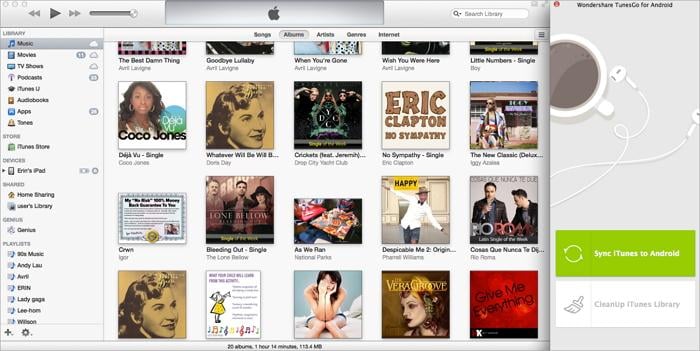
चरण 3। सिंक्रनाइज़ेशन टैब पर क्लिक करें टिक संपूर्ण लायब्रेरी या चयनित प्लेलिस्ट क्या आप स्थानांतरित करना चाहते हैं का चयन करने के लिए। और फिर सिंक स्थानांतरण प्रारंभ करने के लिए क्लिक करें। जब यह पूरा हो गया है, अपने सैमसंग डिवाइस पर आइट्यून्स ऑडियो और वीडियो हो जाएगा।
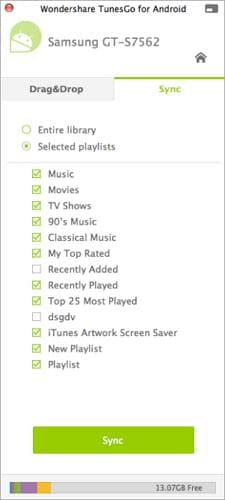
विधि 2। सैमसंग Kies iTunes करने के लिए सैमसंग आकाशगंगा S5/S4/S3/S2/S से संगीत डाउनलोड करने के लिए का उपयोग करें
सैमसंग सैमसंग द्वारा किए गए Kies, तस्वीरें, संगीत, वीडियो और सैमसंग आकाशगंगा श्रृंखला के बारे में अधिक कंप्यूटर से मुक्त करने के लिए सफल हुआ है। यह आइट्यून्स से सभी संगीत और सैमसंग Kies करने के लिए कंप्यूटर पर सभी फ़ोल्डर्स स्वचालित रूप से syncs और फिर तुम सैमसंग आकाशगंगा श्रृंखला के लिए हस्तांतरण कर सकते हैं। नीचे कैसे Kies का उपयोग करके सैमसंग आकाशगंगा श्रृंखला के लिए iTunes से संगीत डाउनलोड करने के लिए आसान ट्यूटोरियल है। Windows और मैक संस्करण के बाद से काम एक ऐसे ही रास्ते में, यहाँ मैं बस ले के मैक संस्करण एक कोशिश के रूप में।
चरण 1। सैमसंग सैमसंग Kies मैक पर डाउनलोडकरने के लिए आधिकारिक वेबसाइट पर जाएँ। स्थापित करें और इसे चलाने।
चरण 2। Mac के लिए अपने सैमसंग डिवाइस से कनेक्ट करने के लिए एक USB केबल में प्लग एक बार पता लगाया, अपनी सैमसंग उपकरण Kies के बाएं साइडबार में दिखाया जाएगा
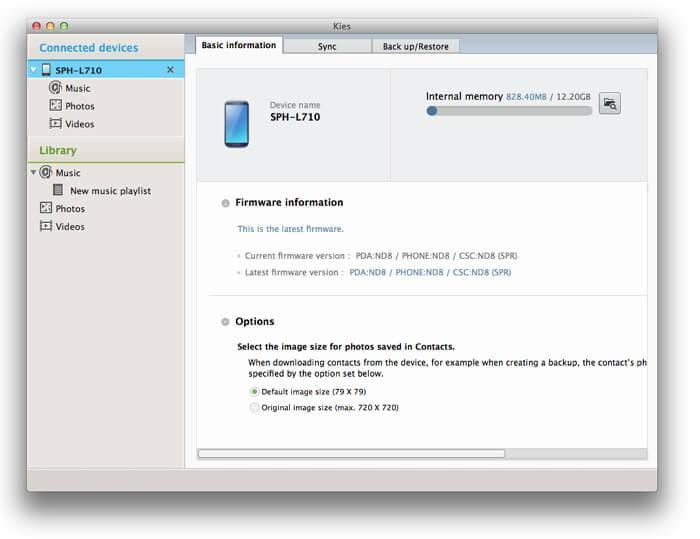
चरण 3। शीर्ष पंक्ति में, क्लिक करें फ़ाइल > आयात आइट्यून्स प्लेलिस्ट पुस्तकालय करने के लिए। फिर, लायब्रेरी निर्देशिका के अंतर्गत, नई प्लेलिस्टक्लिक करें। ITunes में सभी संगीत वहाँ हो जाएगा।
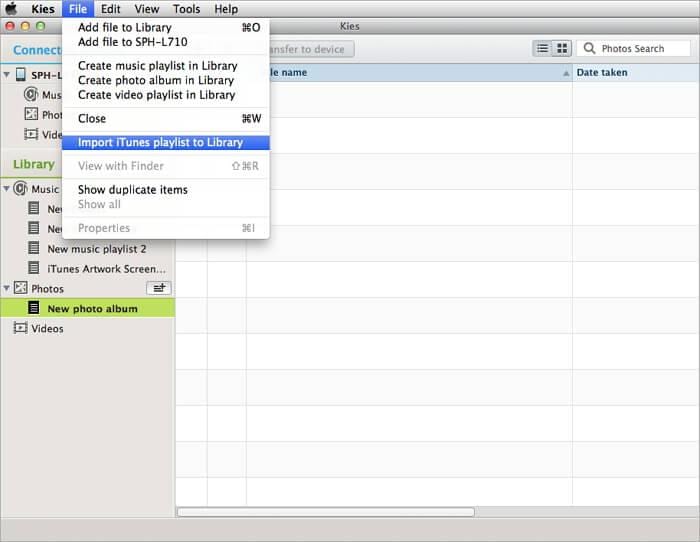
चरण 4। अपने वांछित गाने टिक और क्लिक करें डिवाइस में स्थानांतरित करें.
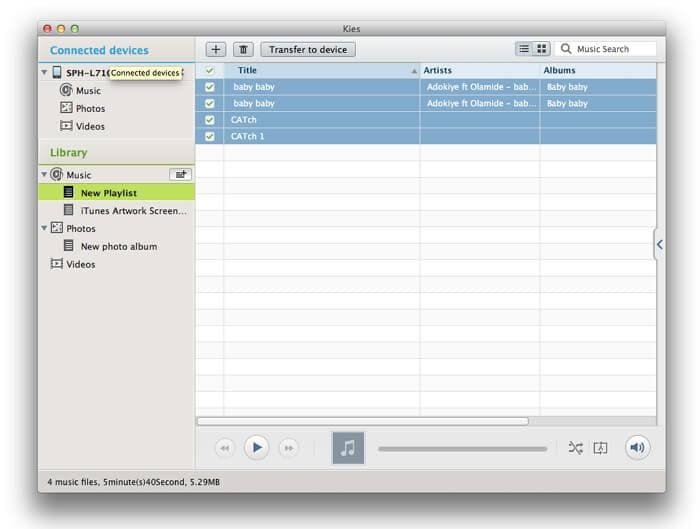
विधि 3। आइट्यून्स मीडिया फ़ोल्डर और प्रतिलिपि iTunes संगीत करने के लिए सैमसंग आकाशगंगा S4/S5/S3/S2/S खोजें
क्या होगा अगर तुम ही संगीत playlists आइट्यून्स से सैमसंग आकाशगंगा S3/S5/S4/S2/एस करने के लिए स्थानांतरण करने के लिए चाहते हैं? क्या होगा यदि आप संगीत से सैमसंग आकाशगंगा करने के लिए iTunes स्थानांतरण करने के लिए चाहते हैं? मैं सैमसंग टैब्लेट और फोन सॉफ्टवेयर के लिए एक शक्तिशाली आइट्यून्स आप के लिए सलाह देते हैं। Wondershare TunesGo(Mac) यह है आप के लिए सही सॉफ़्टवेयर है। यह आप iTunes संगीत, प्लेलिस्ट, सिनेमा, आइट्यून्स U, podcasts और टी वी दिखाता है एक क्लिक में सैमसंग आकाशगंगा करने के लिए स्थानांतरण करने की शक्ति देता है। यहाँ है यह कैसे काम करता है। बस पर पढ़ने।
सैमसंग आकाशगंगा डिवाइस किसी भी सॉफ्टवेयर के बिना करने के लिए iTunes संगीत की प्रतिलिपि बनाएँ करने के लिए एक पद्धति को खोजने के लिए चाहते हैं? यदि आप एक Windows कंप्यूटर है आप इस विधि की कोशिश कर सकते हैं। अगर तुम कभी टिक प्रतिलिपि फ़ाइलें iTunes मीडिया फ़ोल्डर के लिए जब पुस्तकालय iTunes में जोड़ने है, आप आसानी से Windows कंप्यूटर पर सभी iTunes संगीत प्राप्त कर सकते हैं। आप सभी की जरूरत है मीडिया फ़ोल्डर को खोजने के लिए।
डिफ़ॉल्ट रूप से, आइट्यून्स मीडिया फ़ोल्डर में सहेजा गया है:
विंडोज़ 8/7: C:\Users\username\My Music\iTunes\
Windows XP: C:\Documents और Settings\username\My दस्तावेज़ \ मेरे Music\iTunes\
Windows Vista: C:\Users\username\Music\iTunes\
चरण 1। आइट्यून्स मीडिया फ़ोल्डर में जाओ और तुम एक संगीत फ़ोल्डर देखेंगे। खुला यह है और आप कई फ़ोल्डर्स नामक कलाकारों द्वारा मिल जाएगा। गीत ये फ़ोल्डर में सहेजे जाते हैं।
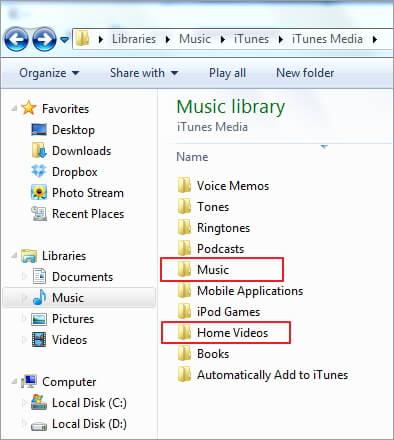
चरण 2। अपने सैमसंग आकाशगंगा डिवाइस Windows कंप्यूटर से कनेक्ट करें। जब सफलतापूर्वक कनेक्टेड है, सैमसंग आकाशगंगा डिवाइस के बाह्य हार्ड ड्राइव खोजने और इसे खोलने के लिए जाओ।
चरण 3। ITunes संगीत फ़ोल्डर के लिए वापस जाएँ और सैमसंग आकाशगंगा डिवाइस के लिए अपने वांछित गीतों की प्रतिलिपि बनाएँ।
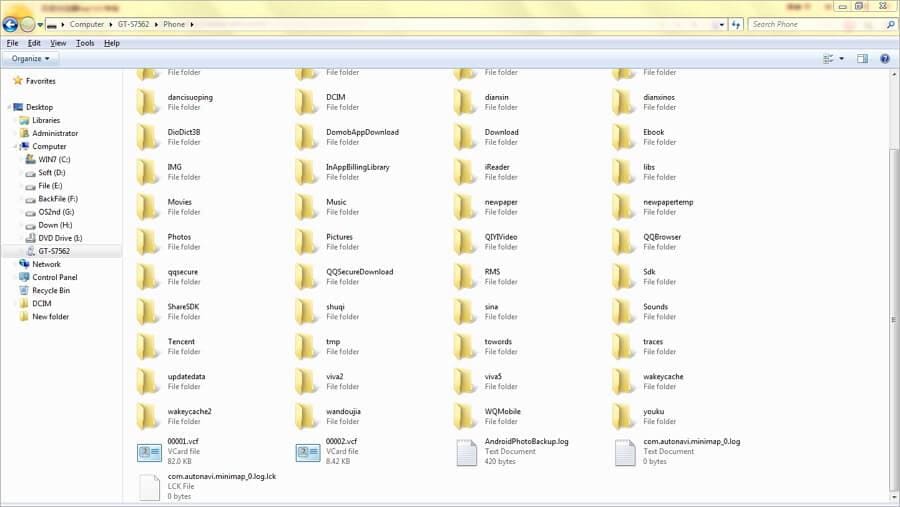
यह सैमसंग संगीत हस्तांतरण करने के लिए iTunes करने के लिए एक नि: शुल्क विधि है। यदि आप कुछ गाने है, आप इसे अपने दम पर कर सकते हैं। यदि आप गाने के हजारों की सैकड़ों है, तथापि, आप खोलें कलाकार फ़ोल्डरों की बहुत सारी और गीतों से उन्हें निर्यात करने के लिए है। यह कैसे थकाऊ है। इससे भी बदतर फिर भी, Kies की तरह, यह प्लेलिस्ट या तो स्थानांतरित नहीं कर सकता।
भाग 4। 3 इसके बाद के संस्करण तरीकों की तुलना करें
| 1. सैमसंग Kies | 2. Wondershare TunesGo(Mac) | 3. आइट्यून्स मीडिया फ़ोल्डर ढूँढें और सैमसंग के लिए स्थानांतरण | |
|---|---|---|---|
| पेशेवरों | 1. नि: शुल्क; 2. गाने आइट्यून्स से सैमसंग आकाशगंगा डिवाइस के लिए स्थानांतरण; |
1. गाने, playlists और अन्य मीडिया फ़ाइलें iTunes से सैमसंग आकाशगंगा डिवाइस के लिए स्थानांतरण; 2. स्थानान्तरण सैमसंग आकाशगंगा 1 में मैक पर iTunes करने के लिए क्लिक करें; 3. हस्तांतरण ID 3 जानकारी फिक्सिंग की तरह, पहले iTunes पुस्तकालय तक साफ और डुप्लिकेट गीतों को हटाना; |
1. नि: शुल्क; 2. कोई सॉफ्टवेयर की जरूरत है; 3. गाने आइट्यून्स से सैमसंग आकाशगंगा डिवाइस के लिए स्थानांतरण; |
| विपक्ष | 1. आइट्यून्स playlists सैमसंग आकाशगंगा डिवाइस में स्थानांतरित नहीं कर सकता; 2. कनेक्शन मुद्दों; |
1. भुगतान किया; | 1. आइट्यून्स playlists सैमसंग आकाशगंगा डिवाइस में स्थानांतरित नहीं कर सकता; 2. केवल Windows कंप्यूटर पर कार्य; |
